設定・トラブル
インターネット接続設定|Aterm MR02LN|モバイルWi-Fiルーター|OCN モバイル ONE
ここでは、PCでMR02LNのインターネット接続設定(APN設定)を行う方法をご案内します。
- OCN モバイル ONE
-
モバイルWi-Fiルーター
ご利用ガイド
APNの設定値について
ご契約のコースによってAPN設定値が異なります。
「新コース」または「新コース以外」かご確認のうえ、設定してください。
どちらのコースかわからない場合は、こちらからご確認ください。
| 「新コース」のAPN |
ocn.ne.jp |
|---|---|
| 「新コース以外」のAPN |
lte-d.ocn.ne.jp |
※ OCN モバイル ONEの「新コース」についてはこちら
手順
設定の前にSIMカードを機器本体に取り付け、認識されていることを確認してください。
- 設定はWPAまたはWPA2暗号化方式対応のPCで行ってください。

※パスワードに使用できる文字は、0~9、a~z、A~Z、-(ハイフン)、_(アンダースコア)で、最大半角64文字まで有効です。
※この画面ではなくログイン画面が表示された場合は、次の手順へ進みます。
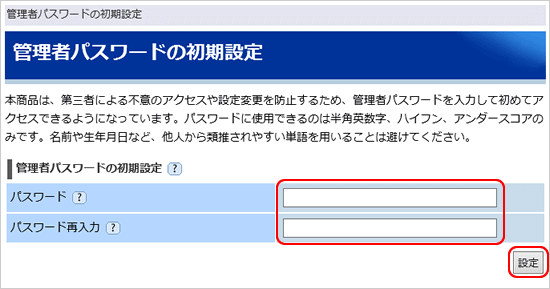
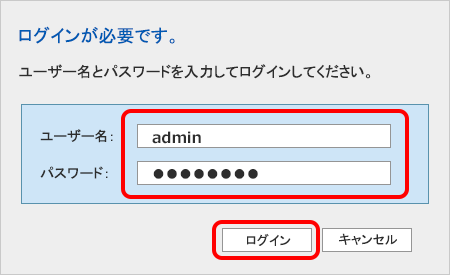
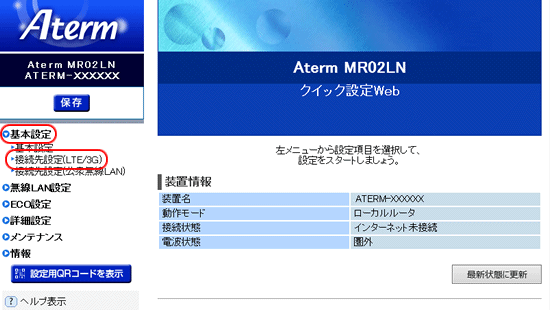
※設定値の変更には数十秒かかる場合があります。
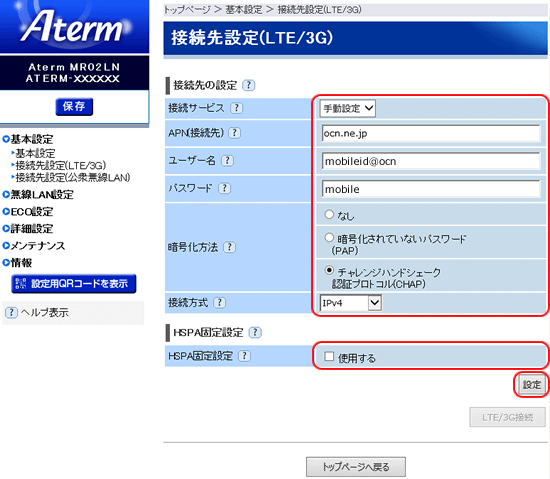
| 接続サービス | [手動設定]を選択 |
|---|---|
| APN(接続先) |
ご利用のコースにより設定が異なります。 「新コース」でご契約の場合:ocn.ne.jp と入力 ※「グローバルIPアドレス」による接続サービスとなりますが、lte.ocn.ne.jpのAPNも引き続きご利用いただけます。 「新コース以外」の場合 :lte-d.ocn.ne.jp と入力 ※ lte-dはエル・ティー・イー・ハイフン・ディー |
| ユーザー名 | mobileid@ocn と入力 |
| パスワード | mobile と入力 |
| 暗号化方法 | [チャレンジハンドシェーク認証プロトコル(CHAP)]を選択(推奨) |
| 接続方式 | [IPv4]を選択 |
| HSPA固定設定 | HSPA固定機能を使用する場合はチェックする ※チェックを入れると、FOMA接続に固定され、バッテリ消費を抑えることができます。 |
|---|
※英数字と記号は半角で入力してください。

インターネットに接続ができない場合は、以下のページへお進みください。
 アンケートにご協力をお願いします
アンケートにご協力をお願いします
「疑問・問題は解決しましたか?」
アンケート
お客さまサポートサイトへのご意見・ご要望をお聞かせください。
ご意見・ご要望がありましたら、ご自由にお書きください。
※ご意見・ご要望は、お客さまサポートサイトの改善に利用させていただきます。
※お問い合わせにはお答えできかねますので、個人情報の入力はご遠慮ください。

※USBケーブルを使い、MR02LNとPCを有線で接続しても設定は可能です。
※無線接続に必要なSSIDと暗号化キーは、MR02LNの裏ぶたを外して、内部に貼られたラベルで確認できます。暗号化キーを変更した場合は、変更後の暗号化キーをご使用ください。
[プライマリSSID]:aterm-ではじまる半角英数字
[暗号化キー(AES)]:13桁の半角数字
無線の接続方法が不明な場合
以下のリンクを参照し、端末のWi-Fi設定を行ってください。
設定完了後、このページへ戻り次のSTEPへお進みください。
Windows
Windows 11
Windows 10
Mac
macOS Sequoia / Sonoma / Ventura / Monterey